Tổng quan
Nội dung bài viết hướng dẫn người dùng sử dụng tính năng gọi đấu thầu trong hệ thống 2ez.
Hướng dẫn thực hiện
1. Cấu hình gọi đấu thầu
Để có thể cấu hình Gọi đấu thầu, trước tiên người dùng cần kích hoạt cho phép sử dụng chức năng gọi đấu thầu.
Vị trí mở chức năng
1. Vào mục Mua hàng
2. Chọn Thiết lập
3. Kích hoạt Thỏa thuận mua tại mục Đơn hàng, nhấn Lưu
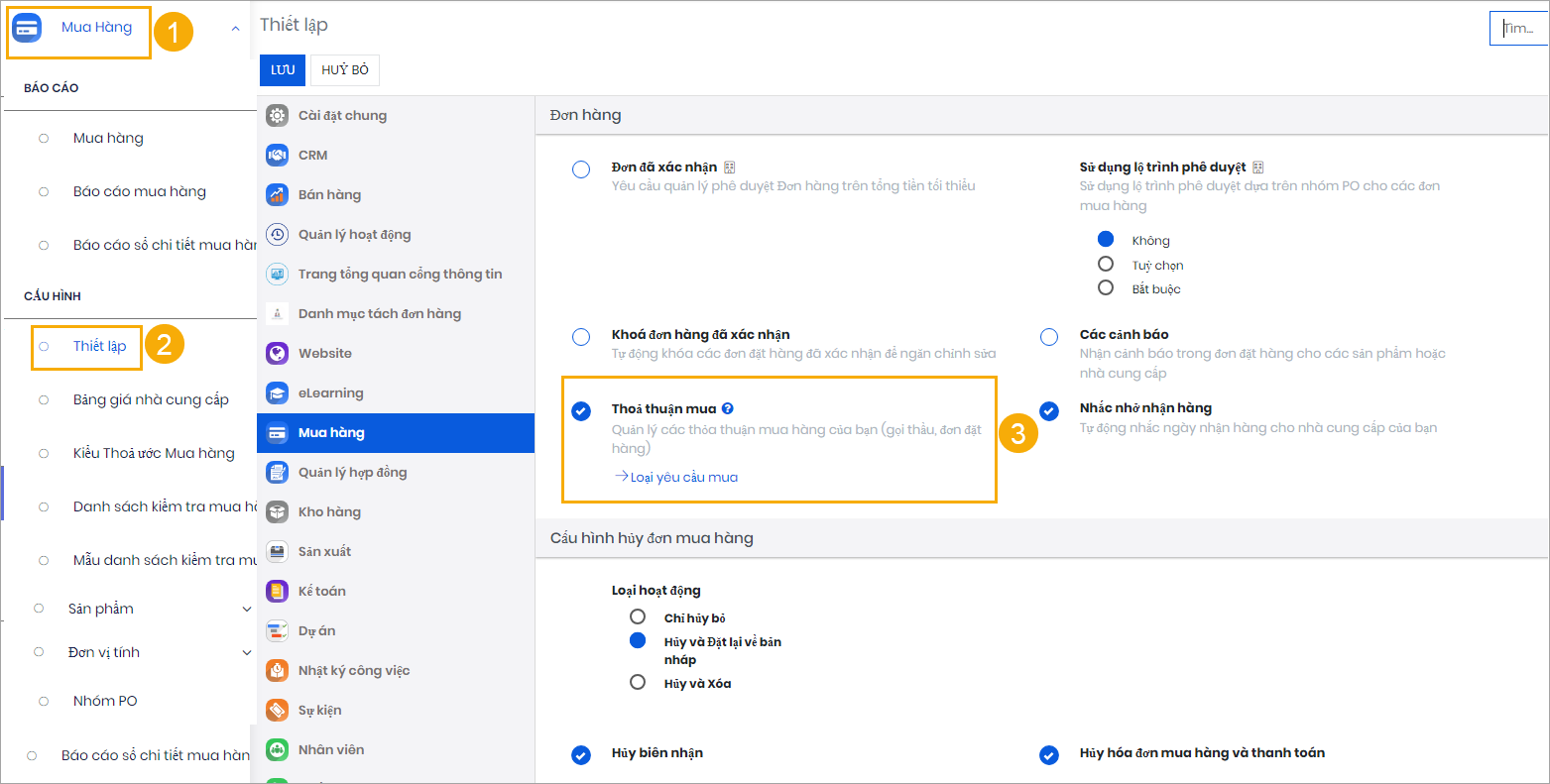
Sau khi lưu lại cấu hình người dùng có thể nhấn chọn vào Loại yêu cầu mua ở đây hoặc vào Cấu hình, chọn Kiểu thỏa ước mua hàng để cấu hình mời thầu
Nhấn chọn vào Gọi đấu thầu, chọn sửa, người dùng có thể nhìn thấy các tùy chọn được cài đặt.

Nếu chọn Chỉ chọn một yêu cầu báo giá( độc quyền): khi người dùng xác nhận một yêu cầu báo giá biến nó thành một đơn đặt hàng, phần mềm sẽ hủy tất cả các yêu cầu báo giá khác mà người dùng đã tạo liên quan tới lời gọi mời thầu.
Nếu chọn vào Chọn nhiều yêu cầu báo giá( không độc quyền): dù đã xác nhận một đơn đặt hàng nhưng người dùng muốn các yêu cầu báo giá khác vẫn mở.
Ở tài liệu hướng dẫn này sẽ thiết lập lựa chọn Chỉ chọn một yêu cầu báo giá( độc quyền).
Tại Dữ liệu cho báo giá mới, người dùng có thể quyết định cách mà người dùng muốn thêm dữ liệu vào yêu cầu báo giá. Ở đây người dùng có thể tùy chọn dòng hàng, số lượng từng dòng hàng được lấy tự động từ yêu cầu mua hàng hoặc nhập thủ công.

2. Tạo Cuộc gọi thầu mới
Vị trí mở chức năng
1. Vào mục Mua hàng
2. Chọn Thỏa thuận mua
3. Chọn Tạo để tạo mới cuộc gọi thầu.

Tại giao diện Thỏa thuận mua
Loại yêu cầu: chọn Gọi đấu thầu
Chọn đại diện mua hàng và một số thông tin chi tiết khác như ngày đặt hàng, ngày giao hàng.
Lựa chọn sản phẩm cần mua và gán số lượng đặt hàng, sau đó nhấn chọn Lưu.
Sau khi lưu thỏa thuận mua hàng này vẫn ở trạng thái dự thảo, chọn Xác nhận để tạo các yêu cầu báo giá mới.

Chọn Báo giá mới.

Tại giao diện Yêu cầu báo giá
Mục Thỏa ước mua hàng người dùng cần chọn thỏa thuận mua hàng mà người dùng vừa mới thiết lập (ở tài liệu hướng dẫn này là TE00004)
Sau khi chọn thỏa ước mua hàng, sản phẩm và số lượng mà người dùng chỉ định trong cuộc gọi đấu thầu sẽ được tự động thêm vào yêu cầu báo giá.
Lựa chọn nhà cung cấp, chọn Gửi bằng email để gửi yêu cầu báo giá này cho nhà cung cấp.


Lưu ý chúng ta không thêm đơn giá sản phẩm vào bởi vì nhà cung cấp sẽ quyết định xem họ muốn bán sản phẩm này với giá là bao nhiêu.
Quay trở lại cuộc gọi đấu thầu, tiếp tục tạo yêu cầu báo giá thứ hai cho một nhà cung cấp khác, thao tác như trên.
Quay trở lại Thỏa thuận mua hàng
Nếu không tạo thêm bất kỳ yêu cầu báo giá nào cho nhà cung cấp nào khác nữa, nhấn Xác nhận cho thỏa thuận mua này. Lúc này, thỏa thuận mua sẽ chuyển từ xác nhận sang Lựa chọn đề nghị.
Chọn RFQ / Đơn hàng để xem tổng quan về các yêu cầu báo giá


Lúc này các báo giá vẫn chưa được cập nhật giá và trạng thái là yêu cầu báo giá đã được gửi. Người dùng cũng có thể nhìn thấy thỏa thuận mua liên quan, công ty , nhà cung cấp và thậm chí là cả tài liệu tham khảo báo giá.

Trường hợp chúng ta đã nhận được đề nghị từ các nhà cung cấp, lúc này so sánh giá và xem đâu là thỏa thuận tốt nhất.
Chọn vào yêu cầu báo giá và nhấn chọn xác nhận đơn hàng.


Sau khi đơn hàng được xác nhận nó sẽ chuyển sang đơn mua hàng và người dùng sẽ thấy một đơn nhận hàng được tạo ra.

Quay lại tổng quan yêu cầu báo giá, người dùng sẽ thấy rằng các yêu cầu báo giá khác mà người dùng đã tạo đã tự động bị hủy. Đó là bởi vì chúng ta đã lựa chọn tùy chọn một yêu cầu báo giá( độc quyền) trên thỏa thuận mua hàng.

Quay trở lại thỏa thuận mua hàng, người dùng sẽ thấy nó đã tự động đóng lại bởi vì người dùng đã đồng ý với một yêu cầu báo giá. Vì vậy nó không còn nằm trong lựa chọn giá thầu nữa và phần mềm sẽ tự động đóng thỏa thuận mua hàng này lại.

